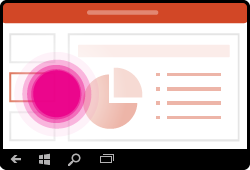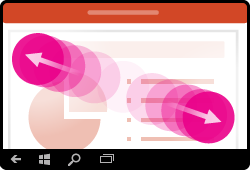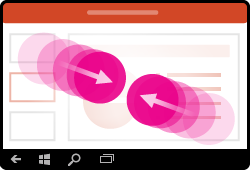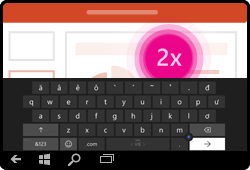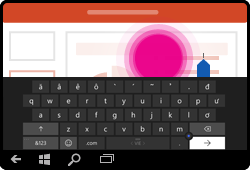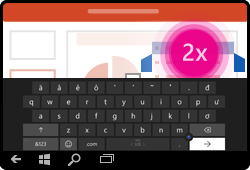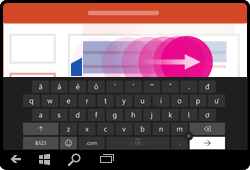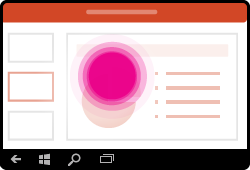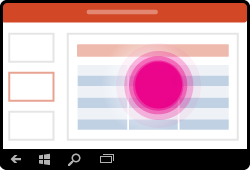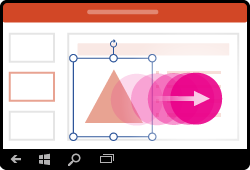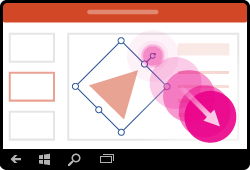Lưu ý: Chúng tôi muốn cung cấp cho bạn nội dung trợ giúp mới nhất ở chính ngôn ngữ của bạn, nhanh nhất có thể. Trang này được dịch tự động nên có thể chứa các lỗi về ngữ pháp hoặc nội dung không chính xác. Mục đích của chúng tôi là khiến nội dung này trở nên hữu ích với bạn. Vui lòng cho chúng tôi biết ở cuối trang này rằng thông tin có hữu ích với bạn không? Dưới đây là bài viết bằng Tiếng Anh để bạn tham khảo dễ hơn.
Nếu bạn mới dùng thiết bị cảm ứng, hãy tìm hiểu một vài động tác sẽ giúp bạn tận dụng tối đa lợi thế của các chức năng cảm ứng.
Di chuyển trong bản trình bày
|
Để… |
Thực hiện điều này… |
Động tác |
|
Thay đổi trang chiếu |
Gõ nhẹ vào trang chiếu trong ngăn dẫn hướng. |
|
|
Phóng to |
Dãn hai ngón tay ra xa nhau. |
|
|
Thu nhỏ |
Chụm hai ngón tay vào nhau. |
|
Lựa chọn
|
Để… |
Thực hiện điều này… |
Động tác |
|
Kích hoạt bàn phím trên màn hình |
Gõ nhẹ vào biểu tượng bàn phím trên thanh tác vụ. |
|
|
Đặt con chạy |
Gõ nhẹ vào cùng bất kỳ chỗ nào trong hộp văn bản để định vị con trỏ nằm ở phần cuối của văn bản hiện tại. Gõ đúp vào hộp văn bản để đặt con trỏ vào một vị trí cụ thể. |
|
|
Chọn và sửa một từ |
Gõ đúp vào từ đó. |
|
|
Chọn một đoạn văn |
Gõ đúp để chọn một từ, sau đó kéo chỉ số để mở rộng vùng chọn. |
|
|
Bỏ chọn văn bản |
Gõ nhẹ vào bất kỳ vị trí nào trên màn hình. |
|
|
Chọn bảng |
Gõ nhẹ vào bất kỳ vị trí nào trên bảng. |
|
Làm việc với các hình dạng và đối tượng
|
Để… |
Thực hiện điều này… |
Động tác |
|
Di chuyển |
Gõ nhẹ vào đối tượng, rồi giữ và kéo đến vị trí mong muốn. |
|
|
Đổi kích cỡ |
Gõ nhẹ vào đối tượng, rồi giữ và kéo bất kỳ núm điều khiển đổi cỡ nào. |
|
|
Xoay |
Gõ nhẹ vào đối tượng, sau đó giữ và kéo núm điều khiển xoay. |
|